• Abgelegt bei: Dateiwiederherstellungslösung • Bewährte Lösungen
Es gibt viele Tools zur Datenwiederherstellung im Internet, die einen Anfänger, der nur verlorene Daten wiederherstellen möchte, verwirren können. Dies gilt umso mehr, als es eine ganze Reihe von Unternehmen gibt, die falsche Versprechungen darüber machen, was ihre Wiederherstellungs-App leisten kann. Deshalb haben wir in diesem Artikel die fünf besten VMDK Wiederherstellungstools ausgewählt, die Sie online finden können, um Ihre VMDK-Dateien wiederherzustellen. Außerdem wird Ihnen gezeigt, wie Sie eines der besten Tools, nämlich das Recoverit Data Recovery Tool, verwenden können.
Teil 1: Die 5 besten VMDK Wiederherstellungstools
In diesem Abschnitt stellen wir Ihnen die 5 besten VMDK Wiederherstellungstools vor. Es sollte nicht schwer sein, sich für das Folgende zu entscheiden:
1. Recoverit Data Recovery
Das erste Wiederherstellungstool auf dieser Liste ist Recoverit Data Recovery. Dieses Tool beherrscht eine Vielzahl von Datenwiederherstellungen in allen gängigen Formaten. Daher ist es absolut sicher in seiner Fähigkeit, Ihre beschädigte oder verlorene VMDK-Datei wiederherzustellen. Wenn Sie Ihre VMDK-Datei versehentlich gelöscht oder formatiert haben, können Sie damit alle Ihre Daten wiederherstellen. Mit dem "Tiefenscan"-Modus kann Recoverit Data Recovery sogar Daten von stark beschädigten Systemen finden.

Vorteile:
- Es ist ein sicheres Verfahren. Das liegt daran, dass das Programm einen Assistenten zur Wiederherstellung verwendet, indem es Ihnen Sicherheitsfragen stellt, um Ihre verlorenen Dateien leicht zu finden
- Es handelt sich um einen Nur-Lese-Wiederherstellungsprozess. Das bedeutet, dass das Programm keine ungerechtfertigten Änderungen an Ihren wiederhergestellten Dateien vornimmt, die die Form Ihrer Daten verändern würden.
Nachteile:
- Sie können den vollen Funktionsumfang nur nutzen, wenn Sie die Vollversion erwerben.
2. Bitrecover VMDK Recovery Wizard
Diese Software verwendet Algorithmen, die sehr effektiv sind, um beschädigte VMDK-Dateien von virtuellen VMware-Laufwerken wiederherzustellen. Sie kann auch die Vorschau von bis zu 200 Dateitypen oder Formaten der .vmdk-Natur unterstützen. Diese Formate können mit VMware ESXi, VMware Server, VMware Workstation, VMware Infrastructure, VMware View und VMware Sphere erstellt werden. Diese App ist so programmiert, dass sie VMD-Dateien unterstützt, die in Windows-basierten Systemen wie XP, 8.1, 10, 2003, 7, 2016, etc. erstellt wurden.
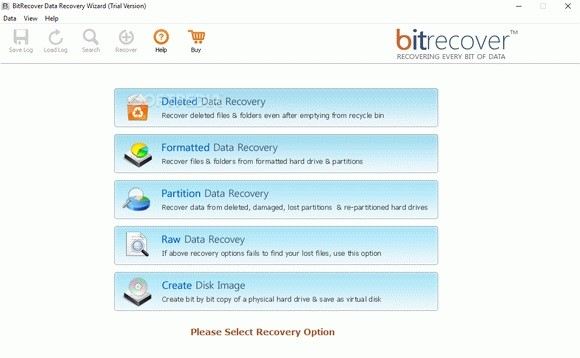
Vorteile:
- Es ist einfach und daher schnell
- Es wurde auf mehr als 3 TB Festplatten oder virtuellen VMware-Maschinen getestet.
Nachteile:
- Die Kompatibilität ist nur auf das Windows Betriebssystem beschränkt.
- Die kostenlose Version der "Testversion" unterstützt nicht die Speicherung der Dateien, die von dem virtuellen Laufwerk wiederhergestellt wurden. Sie müssen also die kostenpflichtige Version erwerben, bevor Sie das volle Potenzial der App nutzen können.
3. Kernel for VMDK Recovery
Dieses Tool wurde entwickelt, um in VMDK-Dateien nach den verlorenen Daten zu suchen und sie für den Benutzer zu extrahieren. Auf diese Weise können Sie sich darauf verlassen, dass Kernel for VMDK Recovery die fehlenden Dateien findet, selbst wenn Ihre virtuellen Maschinen nicht mehr starten.
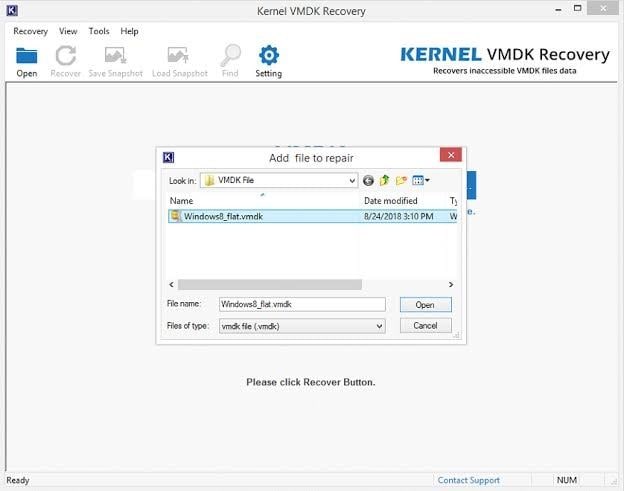
Vorteile:
- Das Herunterladen und Installieren der App ist schnell und einfach, da keine komplizierten Einstellungen vorgenommen werden müssen.
- Sie benötigen keine speziellen Dienste, Tools oder Hardware, um effektiv zu arbeiten. Dadurch kann die App mit hoher Geschwindigkeit arbeiten
Nachteile:
- Der Prozess des Startens und Ausführens der Wiederherstellung mit diesem Tool unterscheidet sich von anderen Wiederherstellungs-Apps
- Bei einigen VMDK-Dateien und Dateisystemen können Schwierigkeiten bei der Verwendung des Tools auftreten
4. Aryson VMDK Recovery
Dieses Tool hat sich bei der Wiederherstellung von Daten in virtuellen VMware-Maschinen, auf die nicht mehr zugegriffen werden kann, als nützlich erwiesen. Es unterstützt VMDK-Dateien, die mit VMware Infrastructure, VMware Workstation, VMware Sphere, VMware Server, etc. erstellt wurden. Das Tool unterstützt sowohl NTFS- als auch FAT-Formate. Je nach Art des Problems können Sie eine dieser drei Scanmethoden oder Modi verwenden: Tief, Erweitert und Standardmodus.
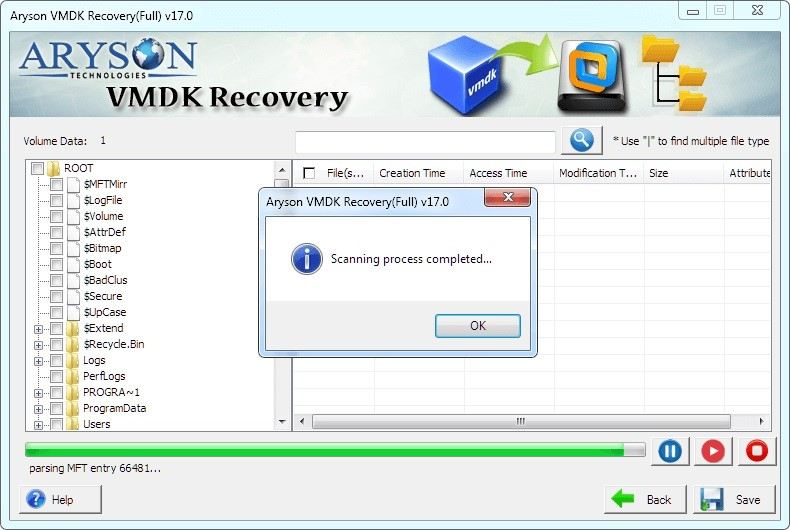
Vorteile:
- Es stellt alle Elemente oder Daten in Ihrer VMDK-Datei in der Reihenfolge ihrer Hierarchie wieder her und behält sie bei
- Die Datenwiederherstellung mit diesem Tool ist dank seiner assistentengesteuerten Struktur einfach
- Ermöglicht eine Vorschau der gescannten und wiederhergestellten Dateiinhalte in einem Baumstrukturformat vor dem Speichern
Nachteile:
- Die kostenlose Version erlaubt nur eine Vorschau der Dateien. Um die Dateien speichern zu können, benötigen Sie die kostenpflichtige Vollversion
- Obwohl auch andere Benutzer dieses Tool nutzen können, wurde es speziell für Systemadministratoren und forensische Ermittler entwickelt, was für den Durchschnittsbenutzer vielleicht nicht so attraktiv ist.
5. Sysinfo VMDK Recovery
Dies ist eines der besten Tools zur Wiederherstellung nicht nur von VMDK-Dateien, sondern auch zur Reparatur beschädigter Dateien. Diese Funktion ist sehr nützlich, wenn Ihre virtuelle Maschine Schwierigkeiten beim Laden von VMDK-Dateien hat. Es ist mit einem leistungsstarken Wiederherstellungsalgorithmus programmiert, mit dem Sie verlorene VMDK-Dateien im Handumdrehen wiederherstellen können. Dieses Tool kann auch gemeinsam VMDK-Dateien wiederherstellen, die in mehrere Teile aufgeteilt wurden. Es verwendet sowohl den Standard- als auch den erweiterten Scanmodus, um fehlende Dateien wiederherzustellen, je nachdem, wie schwerwiegend die Dateibeschädigung ist.
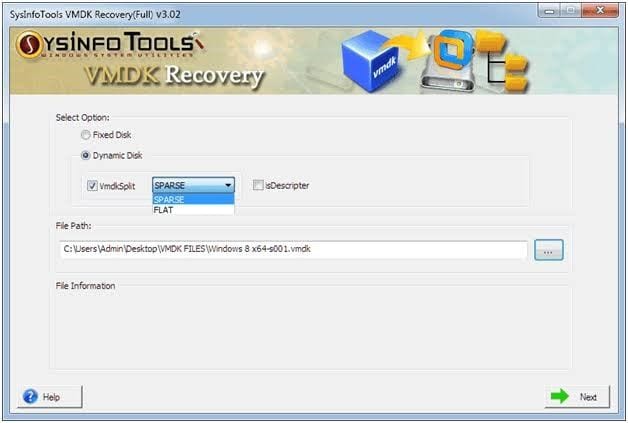
Vorteile:
- Die Dateien werden nach der Wiederherstellung in ihrer ursprünglichen Form gespeichert. Daher werden an den mit diesem Tool wiederhergestellten VMDK-Dateien keine Änderungen vorgenommen.
- Es unterstützt die Wiederherstellung von Dateien sowohl des dynamischen als auch des statischen Dateityps
- Unterstützt alle Dateiformate der wichtigsten Betriebssysteme wie Windows, Mac und Linux. Zu diesen Dateiformaten gehören HFS+, FAT32, FAT, NTFS, EXTX, etc.
Nachteile:
- In der kostenlosen Version können Sie die wiederhergestellten Dateien nur in der Vorschau anzeigen, ohne sie speichern zu können.
Teil 2: Gelöschte VMDK-Datei mit Recoverit Data Recovery wiederherstellen
Haben Sie die Recoverit Data Recovery App heruntergeladen und installiert? Nun, wenn Sie sich nicht sicher sind, wird Ihnen gezeigt, wie Sie es benutzen können. Mit den folgenden detaillierten, aber einfachen Schritten können Sie jede VMDK-Datei wiederherstellen, die Sie aus Ihrer virtuellen Maschine gelöscht haben:
Schritt 1: Wählen Sie einen Speicherort
Der Speicherort, den Sie auswählen sollten, ist der Speicherort der VMDK-Datei auf dem internen oder externen Laufwerk. Tun Sie dies und klicken Sie auf "Start".

Schritt 2: Scannen Sie den Speicherort
Der ausgewählte VMDK-Speicherort wird von Recoverit Data Recovery gescannt. Wie lange dies dauert, hängt davon ab, wie groß die Datei ist und welche Art der Überprüfung gewünscht wird

Schritt 3: Vorschau und Speichern
Die Vorschaufunktion zeigt Ihnen den Inhalt Ihrer wiederhergestellten VMDK-Datei an, damit Sie ihn durchgehen können. Sie können feststellen, ob alles intakt ist, was der Fall sein sollte, bevor Sie auf "Wiederherstellen" klicken, um alle Dateien zu speichern.

Fazit
Datenwiederherstellung ist ein normales Phänomen in der heutigen Zeit, in der Dateien aus verschiedenen Gründen jederzeit verloren gehen können. Deshalb finden Sie in diesem Artikel eine Liste der besten Tools zur Wiederherstellung, die Sie verwenden können, um die verlorene VMDK-Datei wiederherzustellen. Machen Sie sich keinen Stress darüber, welches Sie verwenden sollen. Entscheiden Sie sich einfach für Recoverit Data Recovery und Sie werden Ihre Entscheidung nicht bereuen.
Tipps für Datenrettung
- Computer-Datenrettung
- Kostenlose Datenrettungssoftware
- Top 5 kostenlose Datenrettungssoftware
- Editor-Dateien wiederherstellen
- Top 5 Open Source Datenrettungsprogramme
- Die beste Video-Wiederherstellung
- Die beste Foto-Wiederherstellung
- Telefon-Datenrettung
- Datenwiederherstellung nach einem Factory Reset auf Android
- Dateien von Android Speicherkarte wiederherstellen
- Dateien auf Nokia-Handys wiederherstellen
- Dateien auf einem LG Mobiltelefon wiederherstellen
- Dateien von einem Smartphone wiederherstellen
- Top 8 der kostenlosen Android Wiederherstellungssoftwares
- Mehr
- Recover My Files mit Lizenzschlüssel cracken
- iMovie-Dateien mit iMovie Recovery wiederherstellen
- Bewertung von Disk Drill
- Alles über Stellar Data Recovery Aktivierungsschlüssel
- Easy Recovery Essentials Free für Windows
- Hetman Partition Recovery
- Testbericht für DiskDigger Pro
- Bewertung von Recuva Free Data Recovery




Classen Becker
chief Editor